Варианты WooCommerce не работают — как это исправить
Опубликовано: 2022-02-24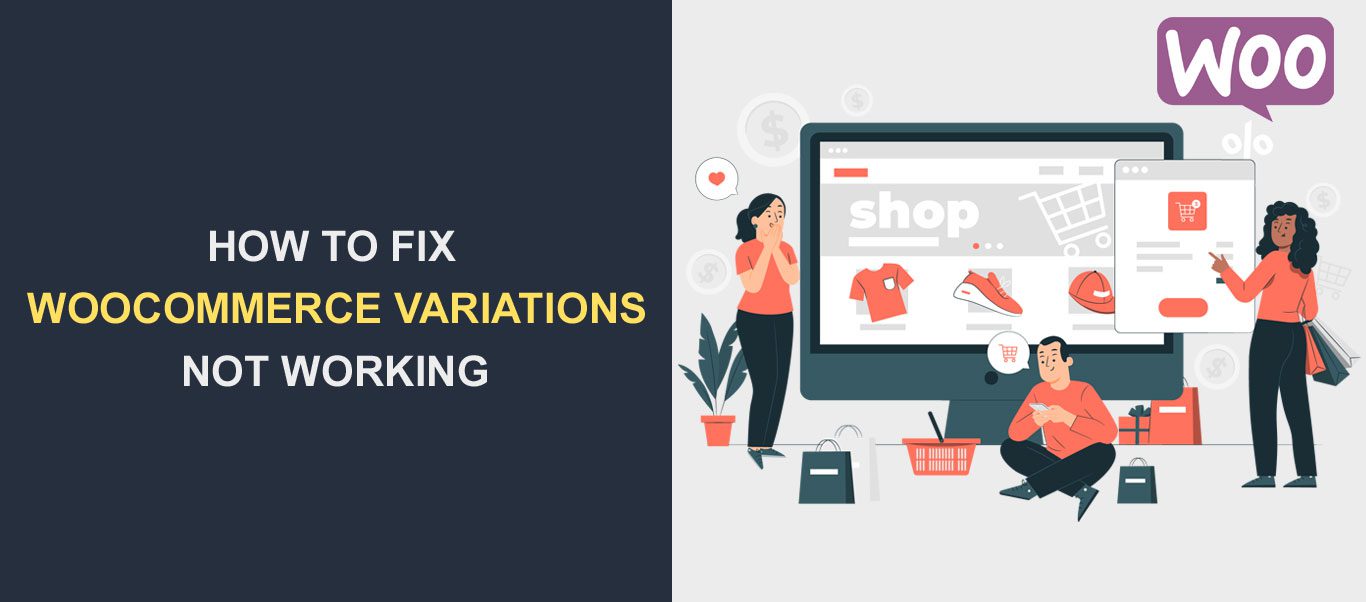 Варианты в WooCommerce дают вашим клиентам возможность выбирать (например, размер и цвет) для определенного продукта при совершении покупок в Интернете. Если варианты WooCommerce не работают, это повлияет на доход ваших магазинов.
Варианты в WooCommerce дают вашим клиентам возможность выбирать (например, размер и цвет) для определенного продукта при совершении покупок в Интернете. Если варианты WooCommerce не работают, это повлияет на доход ваших магазинов.
В этом руководстве мы покажем вам, что делать, если варианты WooCommerce не работают на вашем веб-сайте .
Перед этим мы объясним, что означает вариация WooCommerce и распространенные причины этой проблемы на веб-сайтах WordPress.
Содержание:
- Что такое варианты WooCommerce?
- Причины, по которым варианты продукта WooCommerce не работают
- Как исправить неработающие варианты WooCommerce
- Проверить статус WooCommerce
- Обновить все
- Деактивировать плагины
- Переключиться на тему по умолчанию
- Использование плагинов вариантов WooCommerce
- Вывод
Что такое варианты WooCommerce?
С помощью вариаций вы можете добавить различные версии определенного продукта, прежде чем размещать их в своем магазине . Пользователи могут выбирать из вариантов продукта при совершении покупок в вашем магазине WooCommerce.
Например, если вы управляете интернет-магазином одежды, вы можете указать разные размеры и цвета при добавлении товаров в свой магазин.
Эти типы продуктов известны как переменные продукты. На изображении ниже показан пример списка переменных продуктов в WooCommerce.
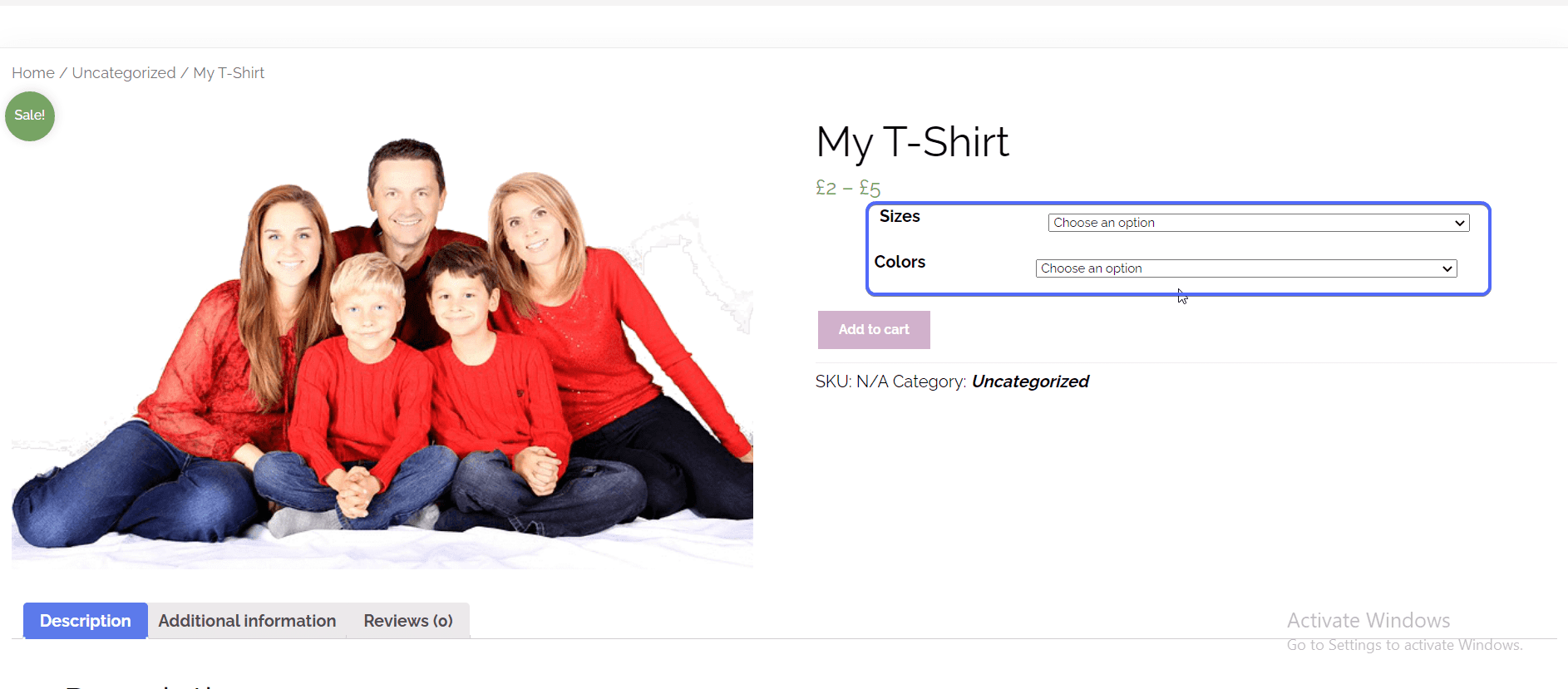
Чтобы отображать варианты товаров в вашем магазине, вам необходимо включить опцию при добавлении нового товара. На экране добавления нового продукта найдите раздел «Данные о продукте». Затем щелкните раскрывающийся список « Тип продукта » и выберите « Вариативный продукт ».
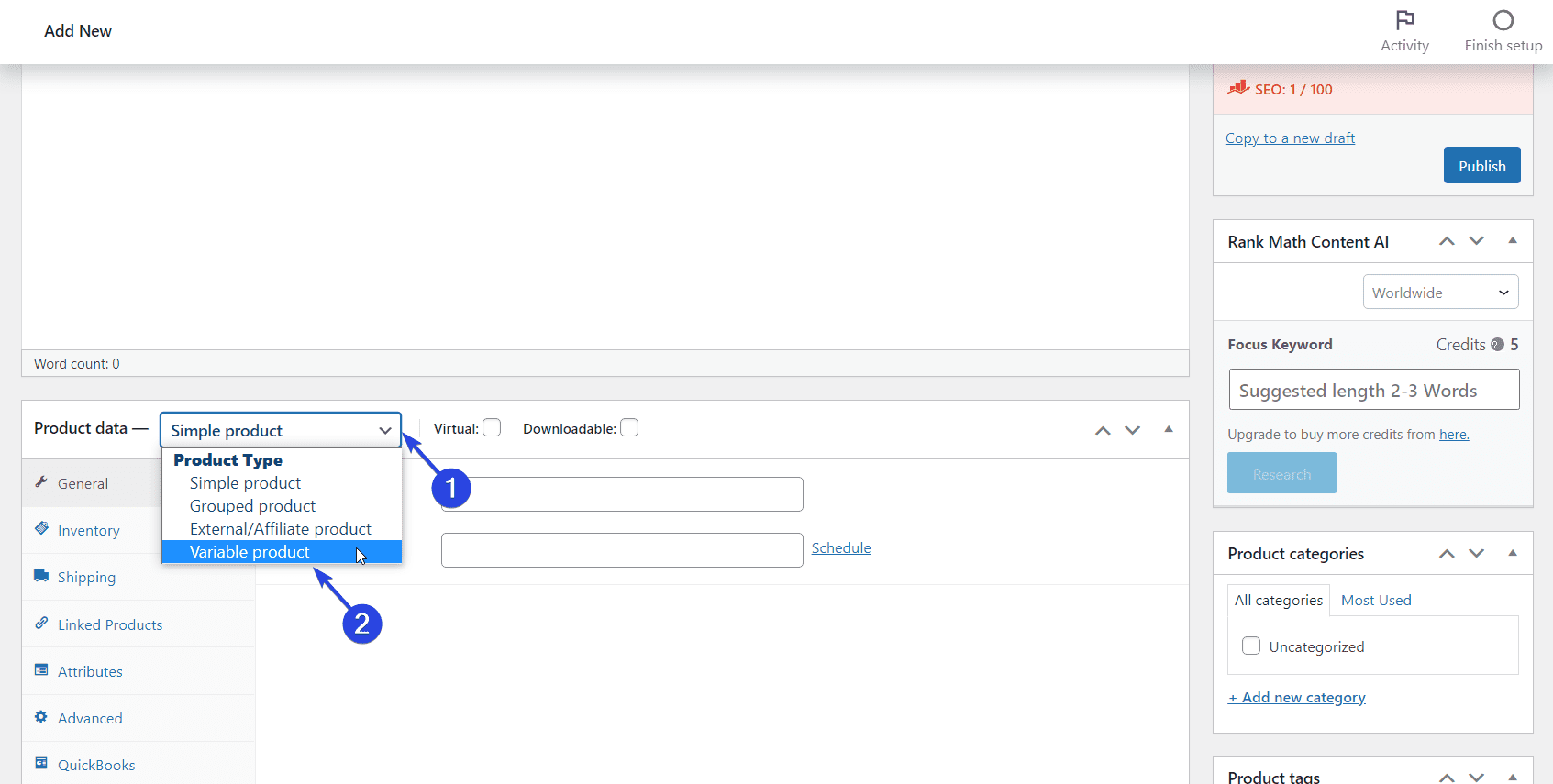
Вы можете проверить официальную документацию WooCommerce для получения подробного руководства о том, как создавать вариативные продукты.
Интересно, что эта функция поставляется с каждой установкой плагина WooCommerce. Но из-за настроек и настроек, которые вы реализуете на своем веб-сайте, у ваших пользователей могут возникнуть проблемы с использованием этой функции в вашем интернет-магазине.
Ниже приведены некоторые из основных причин, по которым эта проблема возникает на веб-сайтах WooCommerce.
Причины, по которым варианты продукта WooCommerce не работают
Согласно руководству по самообслуживанию WooCommerce, это сводится к неисправным плагинам, устаревшему программному обеспечению или конфликтам тем.
В большинстве случаев причиной этой ошибки является совместимость плагинов. Если один или несколько плагинов на вашем сайте WordPress конфликтуют с вашим плагином WooCommerce, вы можете столкнуться с этой проблемой.
Кроме того, пользовательский код в вашей теме может привести к тому, что ваши варианты WooCommerce перестанут работать. Это происходит, если вы добавляете непроверенный код в файл темы.
Запуск устаревшей версии WordPress или WooCommerce также может привести к проблемам с отображением вариантов WooCommerce. Если тема и плагины на вашем сайте не обновлены, вы можете столкнуться с этой проблемой.
Как исправить неработающие варианты WooCommerce
Прежде чем идти дальше, сделайте резервную копию вашей текущей установки WordPress. Это гарантирует, что у вас есть стабильная версия, к которой можно вернуться, если что-то пойдет не так при устранении неполадок.
Сделав это, вот пять способов устранения неполадок и исправления неработающих вариантов WooCommerce в WordPress.
Проверить статус WooCommerce
Статус WooCommerce показывает состояние вашего интернет-магазина. Если есть известные проблемы с каким-либо плагином или вашей текущей темой, вы увидите их здесь.
Кроме того, уведомление о состоянии будет содержать информацию о том, как решить любую обнаруженную проблему. Например, если варианты WooCommerce не работают на вашем сайте, это может быть проблема с вашим плагином WooCommerce, и будет показана помощь по решению этой проблемы.
Чтобы увидеть статус вашего магазина, войдите в панель управления вашего веб-сайта, а затем перейдите в WooCommerce >> Статус .
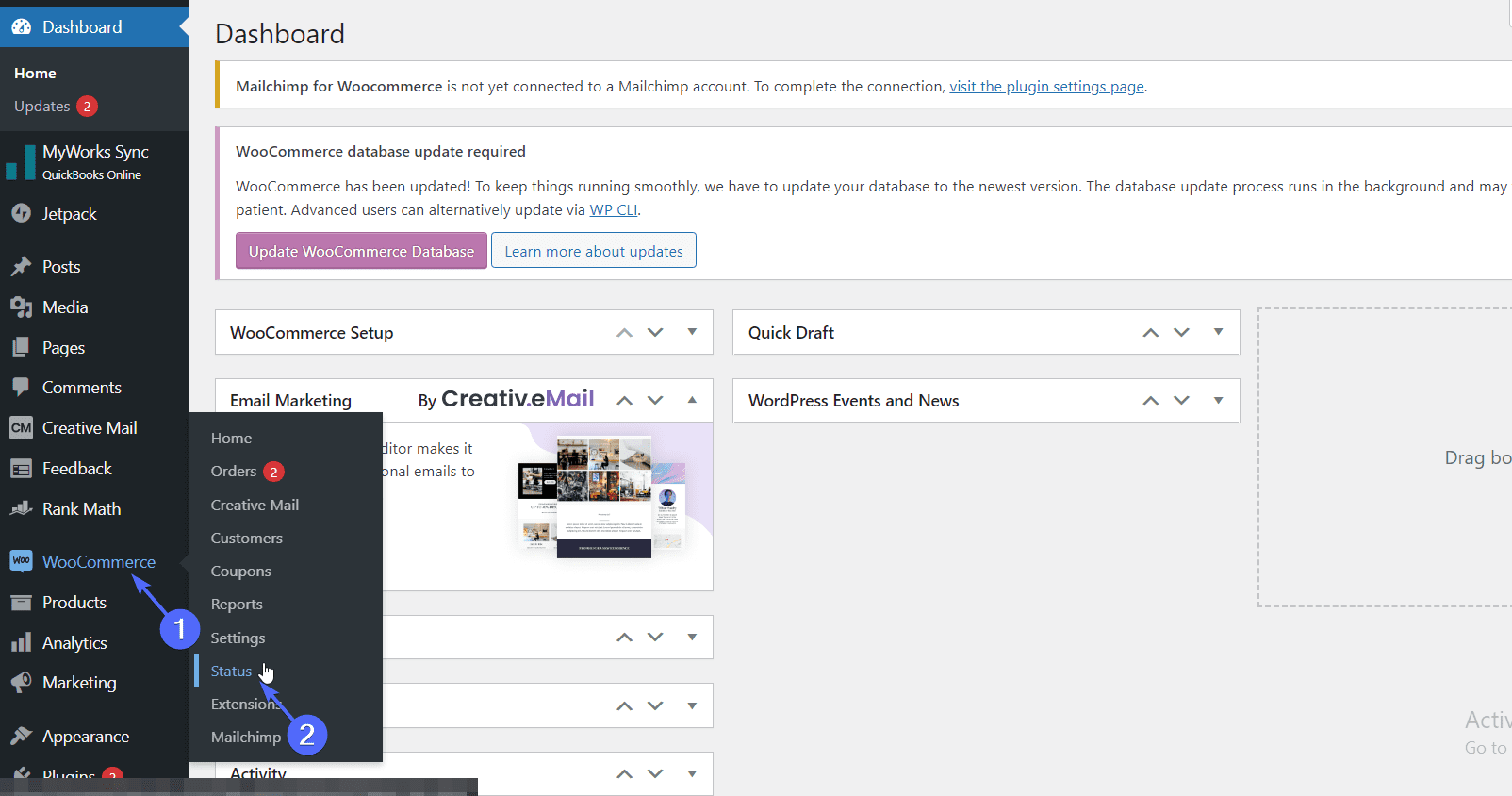
Здесь вы найдете информацию о вашем плагине WooCommerce, а также информацию о состоянии системы. Тексты красного цвета обозначают проблему, которую необходимо исправить в вашем магазине WooCommerce.
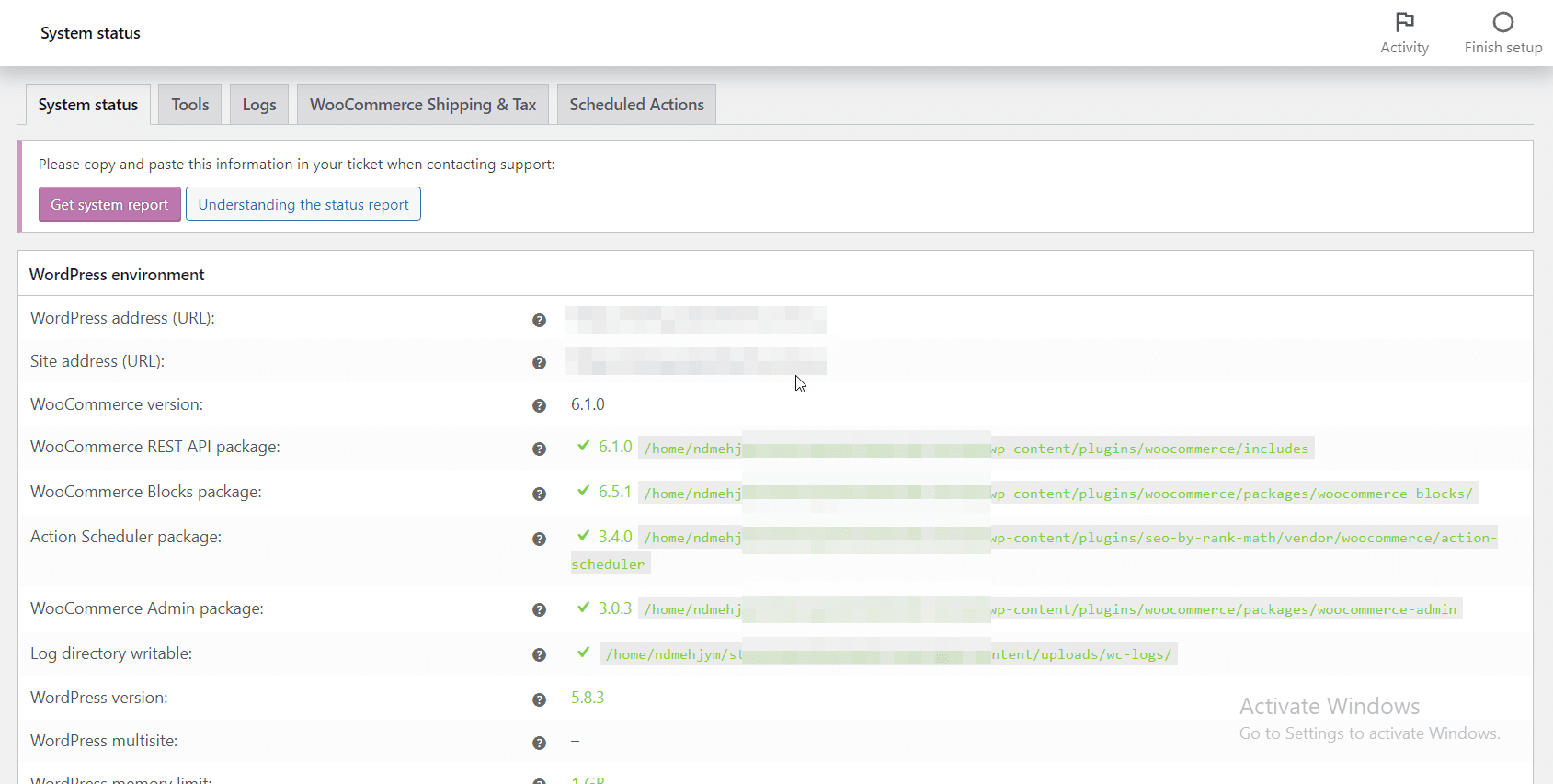
Прокрутите страницу вниз и следите за красными предупреждениями, особенно в разделе среды WordPress. Как только вы найдете их, убедитесь, что вы решили проблему.
Если с вашими настройками WooCommerce проблем нет , то устаревшее программное обеспечение в вашем магазине может быть причиной того, что варианты WooCommerce не работают.
Обновить все
Если ядро WordPress и WooCommerce не обновлены на вашем веб-сайте, это может быть причиной проблемы.
Кроме того, использование устаревших сторонних плагинов и тем на вашем веб-сайте может вызвать проблемы совместимости при работе вашего интернет-магазина.
Всегда полезно обновлять свой сайт, потому что в большинстве выпущенных обновлений есть исправления ошибок и исправления безопасности.
Чтобы обновить ядро WordPress и плагин WooCommerce, войдите в панель администратора WordPress, а затем перейдите в Панель инструментов >> Обновления .
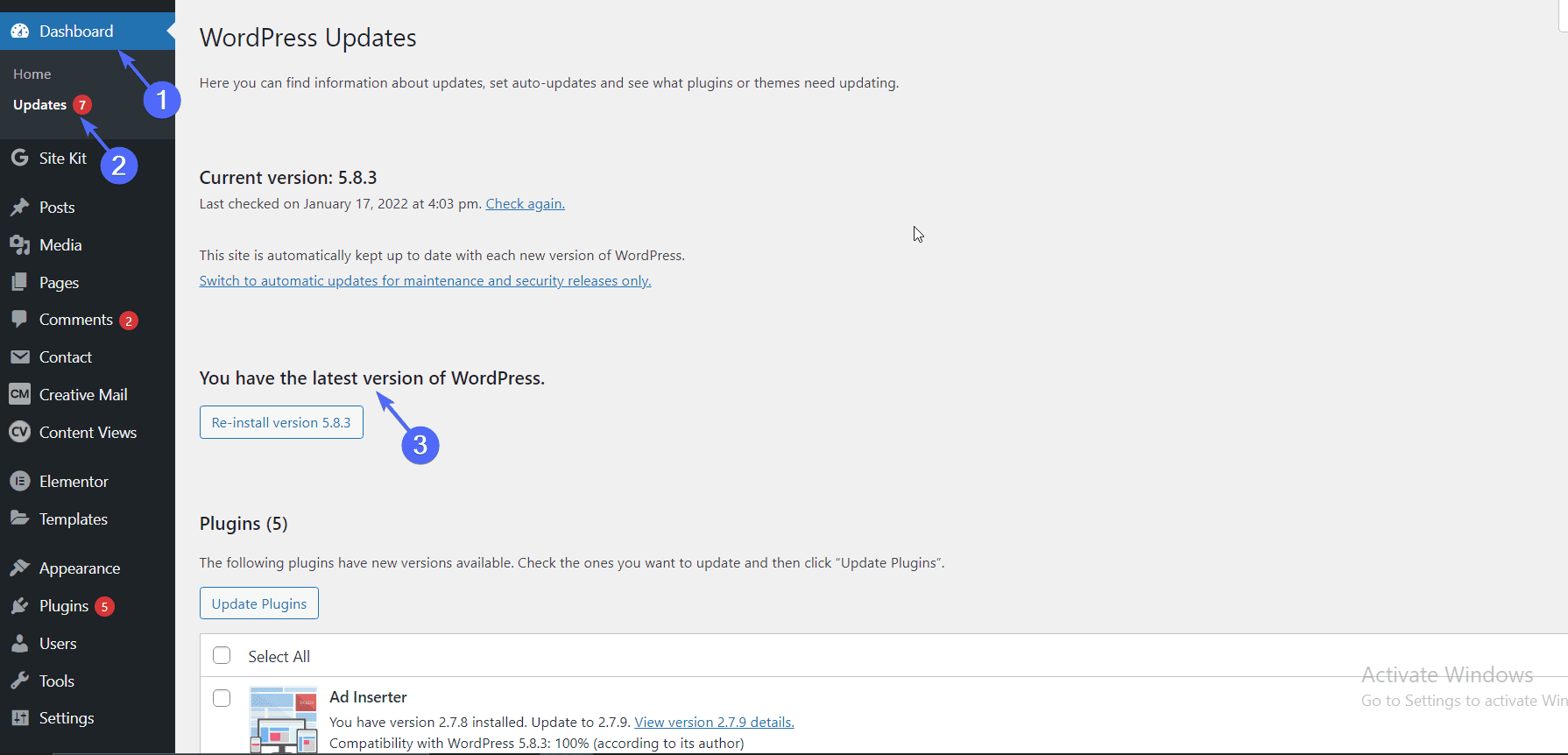
Здесь убедитесь, что вы используете последнюю версию WordPress. Если есть новая версия, вы увидите кнопку «Обновить». Нажмите на нее, чтобы обновить WP.
Затем вернитесь на эту страницу и прокрутите вниз до разделов «Плагины» и «Темы» и убедитесь, что все они обновлены.
Важное примечание. Обновление активной темы может привести к потере всех настроек в файлах темы. Если вы вручную редактировали PHP, CSS и другие файлы вашей темы, вы можете связаться с разработчиком, чтобы он помог вам с обновлением.

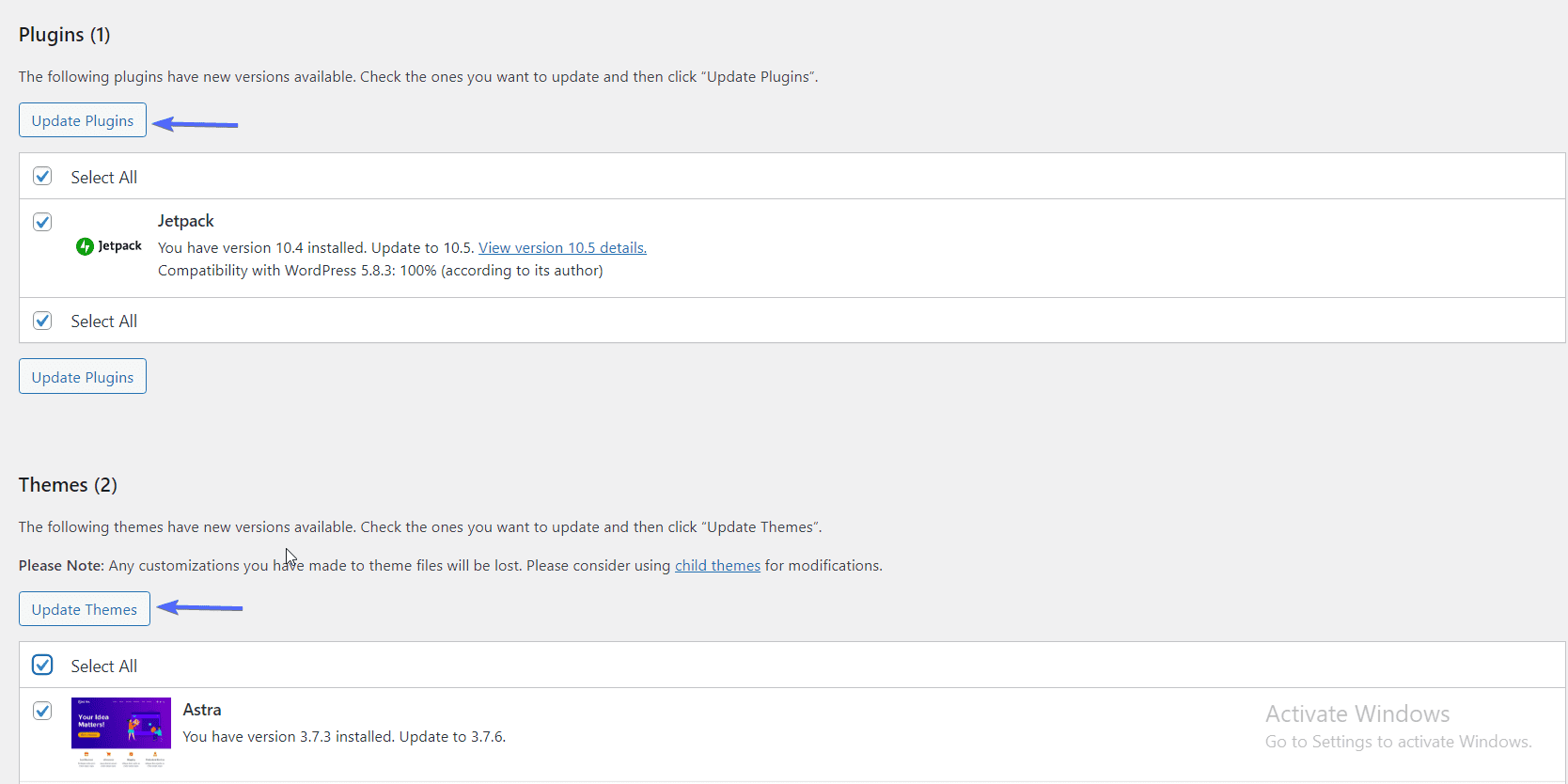
После обновления программного обеспечения зайдите на свой веб-сайт и проверьте, работают ли варианты. Если они не работают, читайте другие исправления.
Деактивировать плагины
Большинство проблем с WordPress вызваны сторонними плагинами на вашем сайте. Хотя плагины помогают вам добавлять интересные функции на ваш сайт, они также могут быть причиной некоторых ошибок, с которыми вы сталкиваетесь на своем сайте.
Чтобы устранить неполадки с вашими плагинами, деактивируйте все плагины (кроме WooCommerce), а затем проверьте, работают ли снова варианты WooCommerce.
Для этого перейдите в « Плагины» >> «Установленные плагины» и установите флажок, чтобы выбрать все плагины.
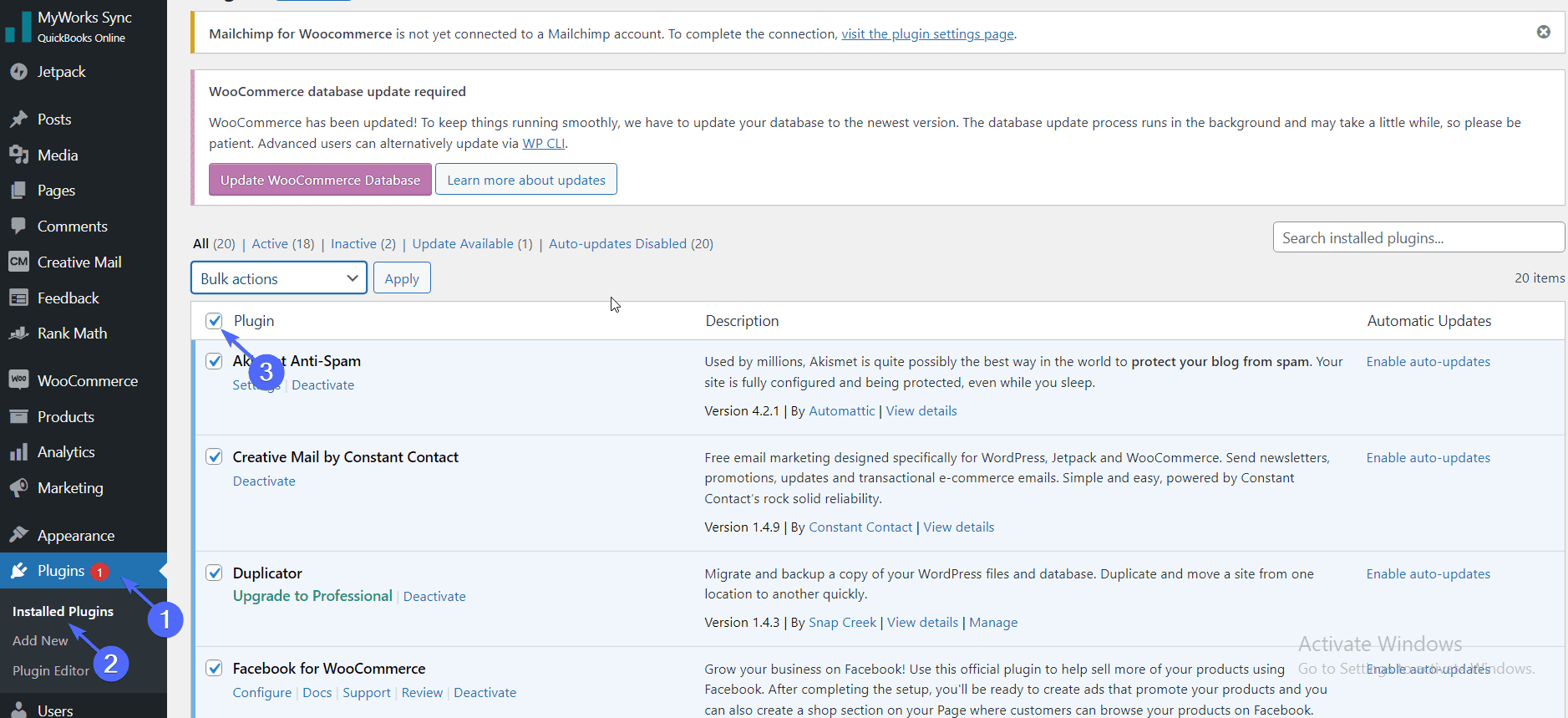
Затем снимите флажок с плагина WooCommerce.
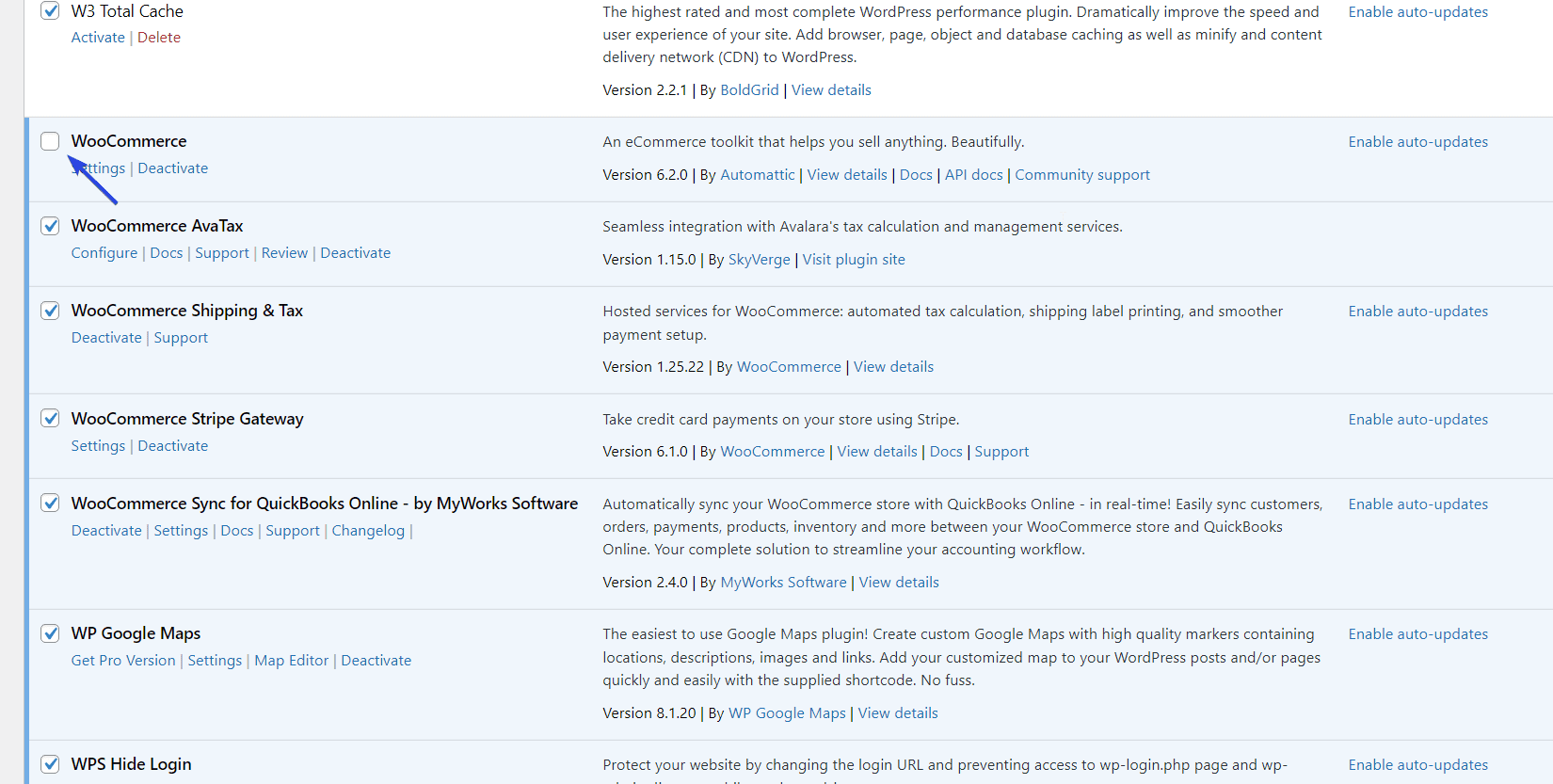
Теперь щелкните раскрывающееся меню « Массовые действия » и выберите « Деактивировать» . Наконец, нажмите кнопку « Применить », чтобы деактивировать ваши плагины.

После деактивации плагинов проверьте, работают ли варианты WooCommerce. Если они работают, то один из ваших плагинов конфликтует с WooCommerce.
Чтобы найти неисправный плагин, начните активировать плагины по одному. После каждой активации проверяйте, работают ли ваши варианты WooCommerce.
Если он перестает работать, то причиной ошибки является плагин, который вы только что активировали. Вам необходимо деактивировать неисправный плагин и уведомить разработчиков плагина о проблеме.
Переключиться на тему по умолчанию
Изменения, которые вы вносите в файлы темы WordPress, такие как добавление пользовательских кодов CSS и JavaScript, могут вызвать проблемы совместимости с вашим плагином WooCommerce.
Чтобы проверить, не работает ли ваша тема, переключитесь на тему WordPress по умолчанию, например, на двадцать двадцать один. Не волнуйтесь, вы не потеряете никаких настроек, сделанных вами в теме.
Для этого войдите в панель управления WordPress и перейдите в раздел Внешний вид >> Темы .
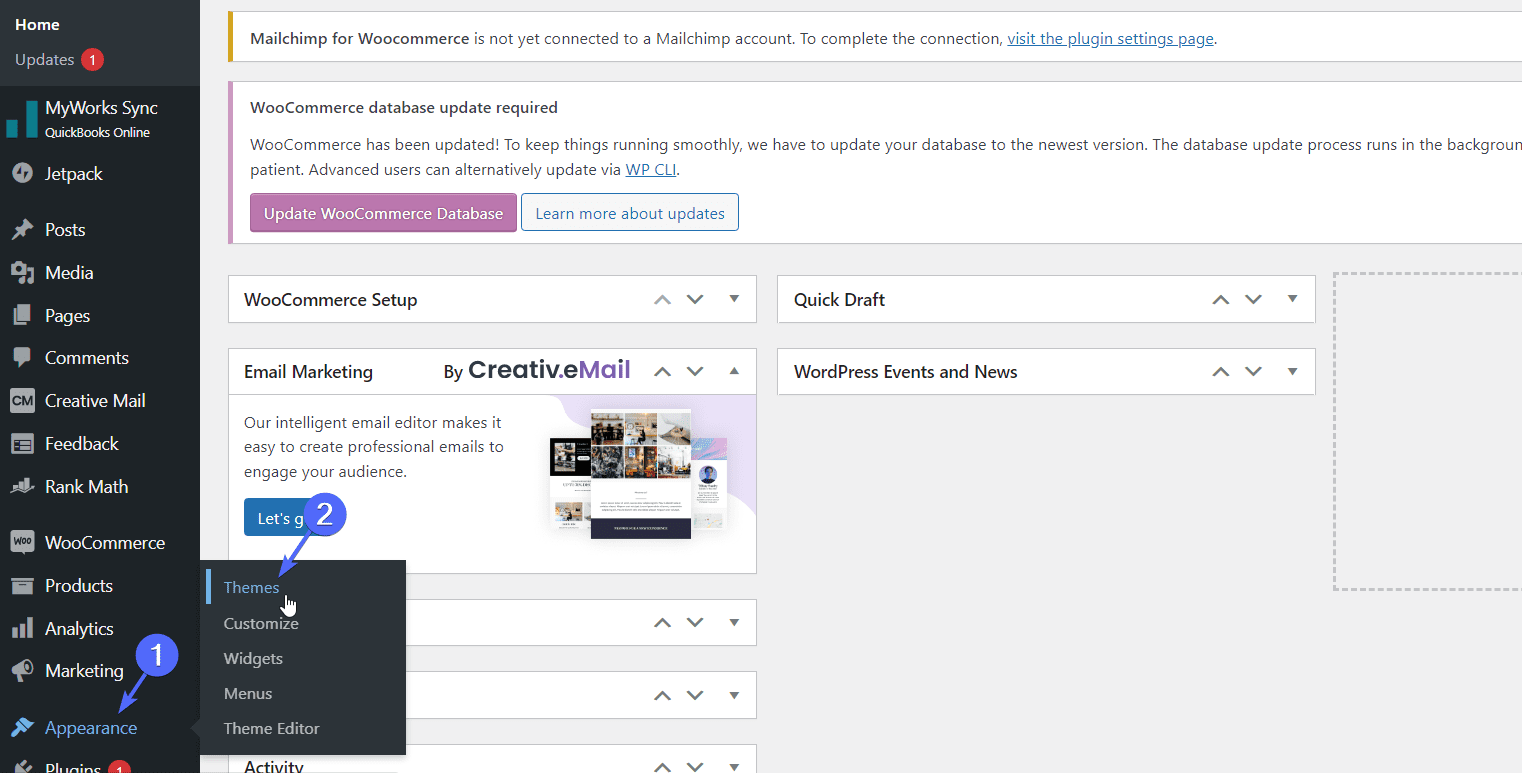
Затем наведите указатель мыши на тему по умолчанию и выберите « Активировать ».
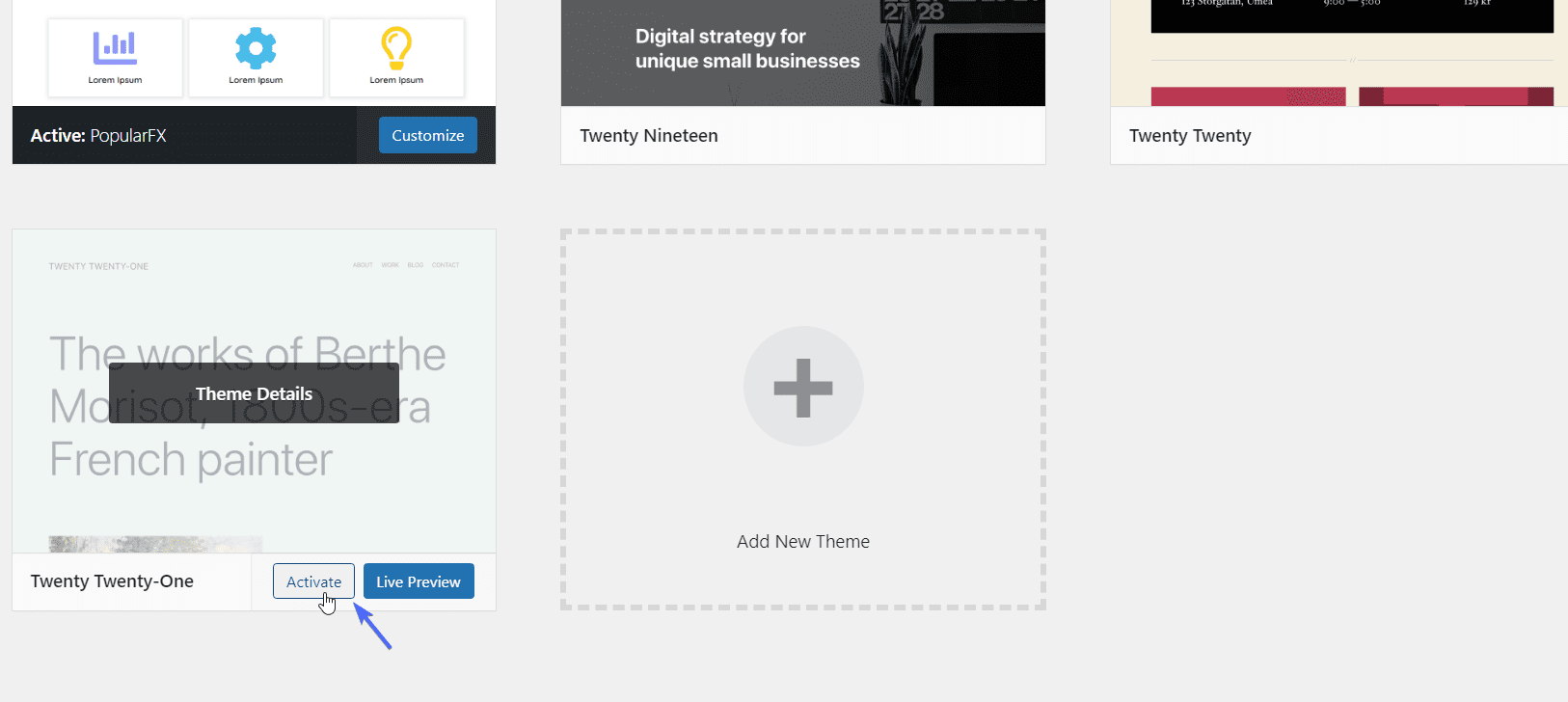
После этого зайдите на свой веб-сайт и проверьте, работают ли варианты WooCommerce должным образом. Если это так, то ваша тема неисправна.
Тем временем вам нужно переключиться на другую тему и уведомить разработчиков темы о проблеме совместимости. Вы также можете связаться с нашими разработчиками, чтобы помочь вам решить проблему с вашей темой.
Однако, если вы заметили проблему после добавления пользовательского кода в свою тему, удаление пользовательского кода должно решить проблему с вариантом.
Использование плагинов вариантов WooCommerce
Хотя плагин WooCommerce предлагает функции изменения продукта из коробки, есть плагины, которые вы можете установить из магазина расширений WooCommerce, чтобы добавить к нему дополнительные функции.
Эти сторонние плагины добавляют дополнительные функции и настройки к вариантам вашего продукта. Кроме того, вы можете использовать эти плагины для переопределения пользовательских настроек варианта WooCommerce, что должно решить вашу проблему.
На торговой площадке WooCommerce есть несколько бесплатных и платных плагинов, которые вы можете использовать для настройки своих вариантов. Для этой цели можно использовать такие плагины, как Variation Swatches для WooCommerce и Галерея дополнительных изображений вариантов для WooCommerce.
В этом руководстве мы будем использовать плагин Variation Swatches for WooCommerce. Чтобы установить этот плагин, войдите в свою панель управления WordPress, а затем перейдите в «Плагины» >> «Добавить новый» .
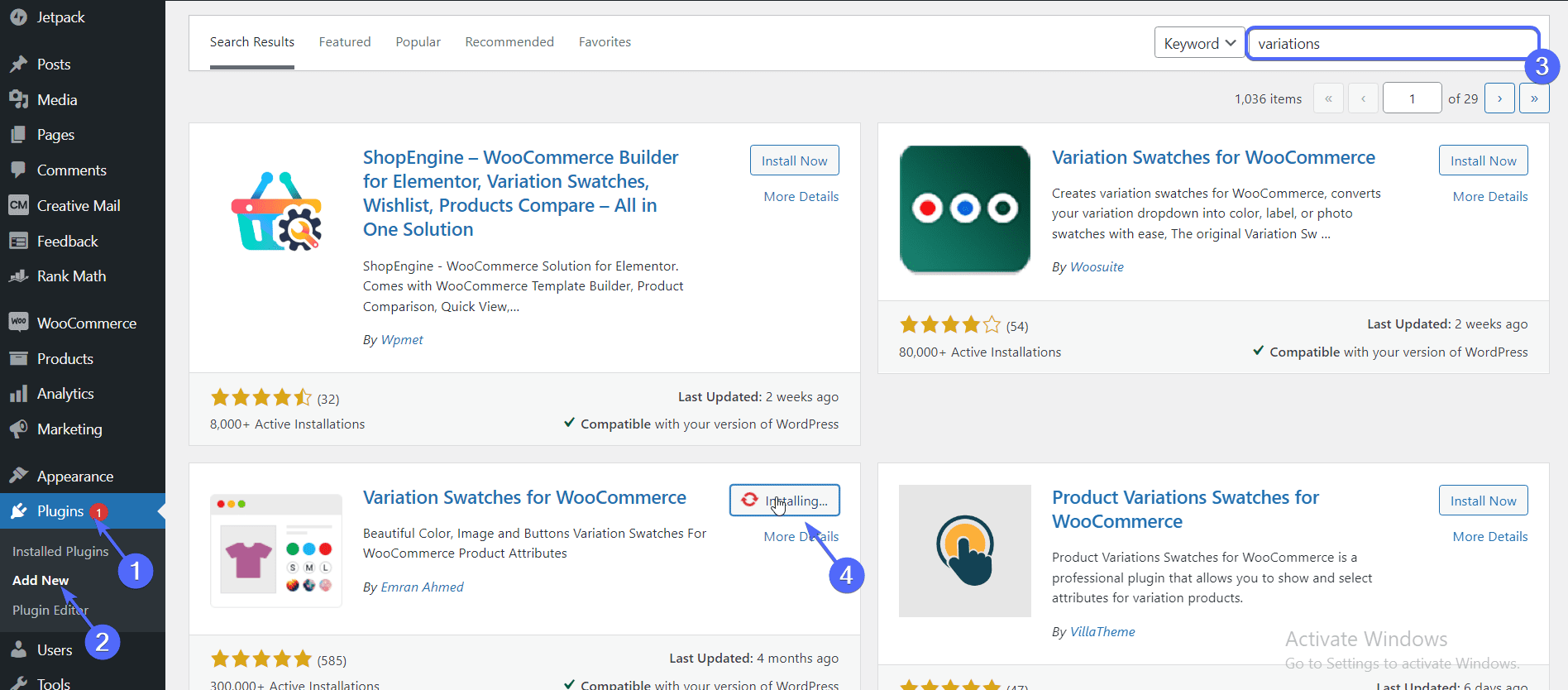
В поле поиска введите имя плагина, а затем нажмите « Установить сейчас» рядом с именем плагина. Затем нажмите «Активировать ». Вы можете перейти по этой ссылке, чтобы узнать больше о том, как устанавливать плагины WordPress.
После активации плагина нажмите «Образцы» , чтобы открыть страницу настроек плагина. На вкладке «Простой» установите флажок, чтобы преобразовать раскрывающийся список вариантов по умолчанию в кнопки.
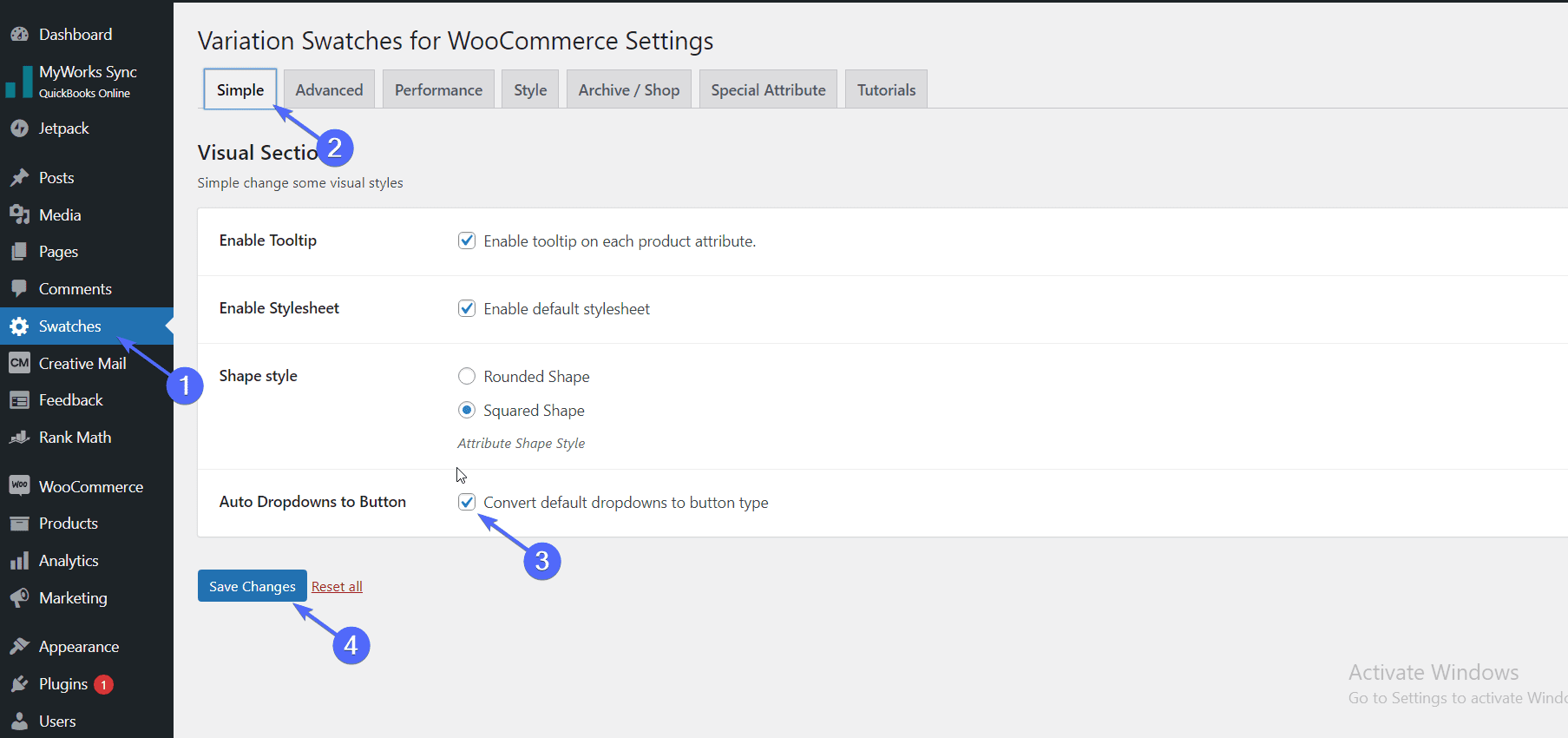
Сделав это, нажмите кнопку Сохранить изменения . Когда вы открываете один продукт с вариантами в своем магазине, раскрывающееся меню атрибутов продукта автоматически преобразуется в значки.
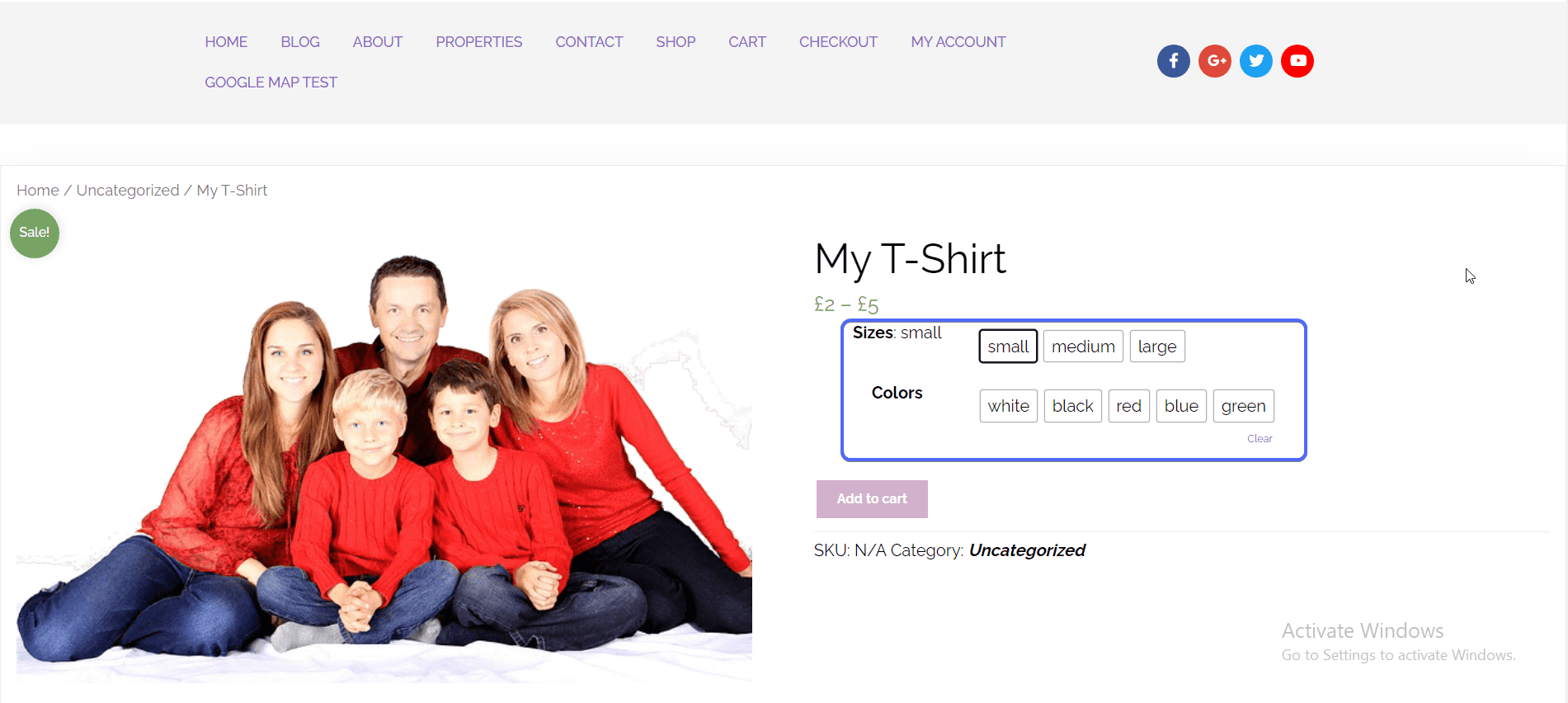
Поэтому, если ваши варианты не работают в вашем магазине WooCommerce, использование плагинов вариантов может решить эту проблему.
Вывод
Проблемы с неработающими вариантами WooCommerce могут повлиять на работу пользователей в вашем интернет-магазине. По этой причине вам необходимо исправить эту проблему, как только вы обнаружите ее на своем веб-сайте.
Мы показали вам несколько способов устранения неполадок и исправления этого. Мы также поделились некоторыми плагинами, которые могут решить эту проблему, добавляя дополнительные функции к вашим вариантам.
Если вы все еще сталкиваетесь с проблемой после устранения неполадок с помощью шагов, перечисленных выше, вы можете обратиться к нашей команде разработчиков WordPress, чтобы исправить ее для вас.
Чтобы получить дополнительные советы о том, как развивать свой интернет-магазин, ознакомьтесь с этим руководством по лучшим расширениям WooCommerce для увеличения продаж.
